妻側の軒の出については、最初に作成した片流れ屋根にて100㎜出る設定にしていたので、屋根の線はもう200㎜動かせば300㎜出ることになります。
屋根の頂点(黄色いハンドル)をクリックして黄緑色に変わったら、「+」キーを押して「数値移動」ウィンドウを表示させます。
今回選択している屋根の軒の出は左方向に動かしたいので、数値の前に「-」をつけて数値(200㎜)を入力します。
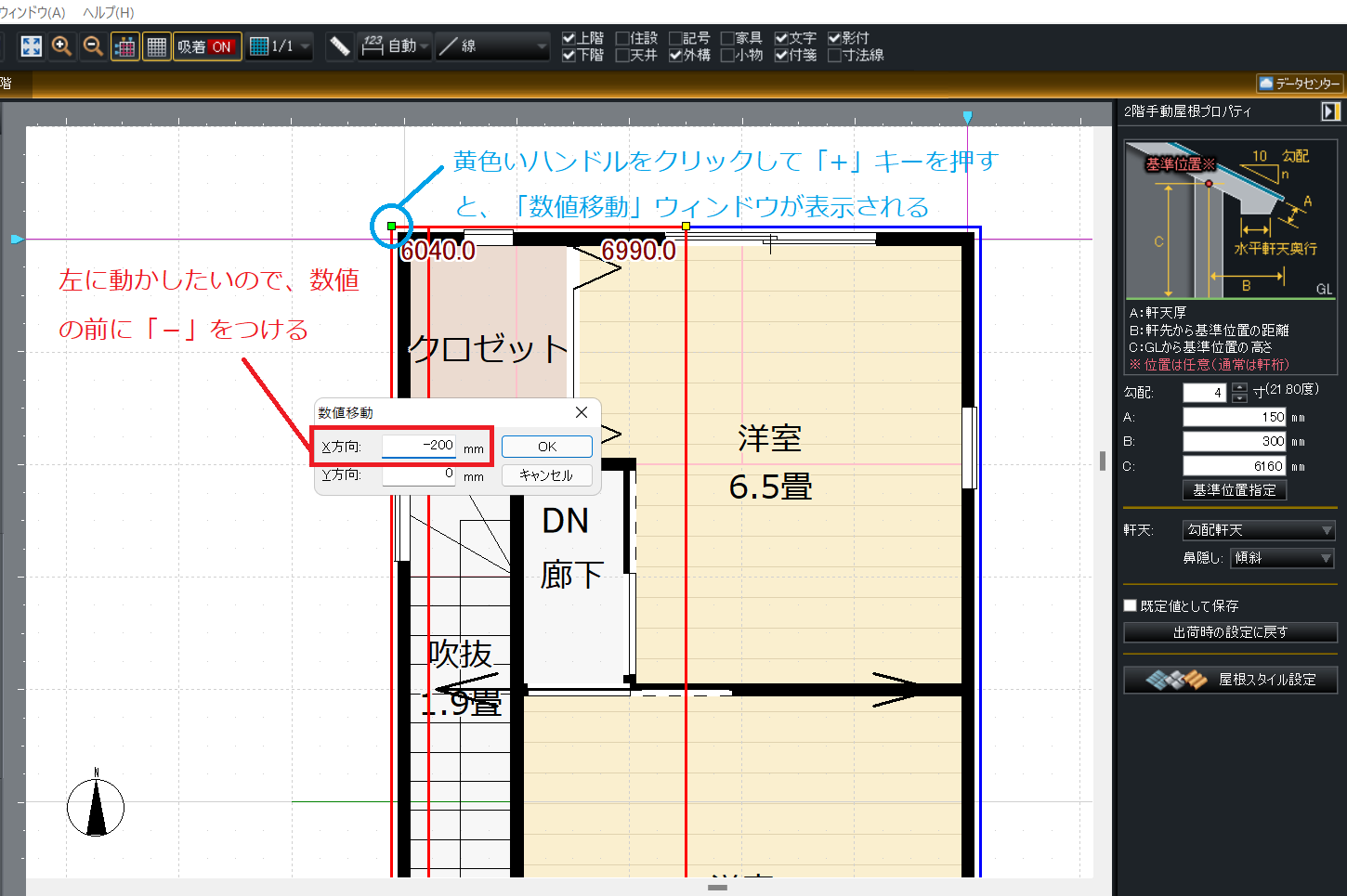
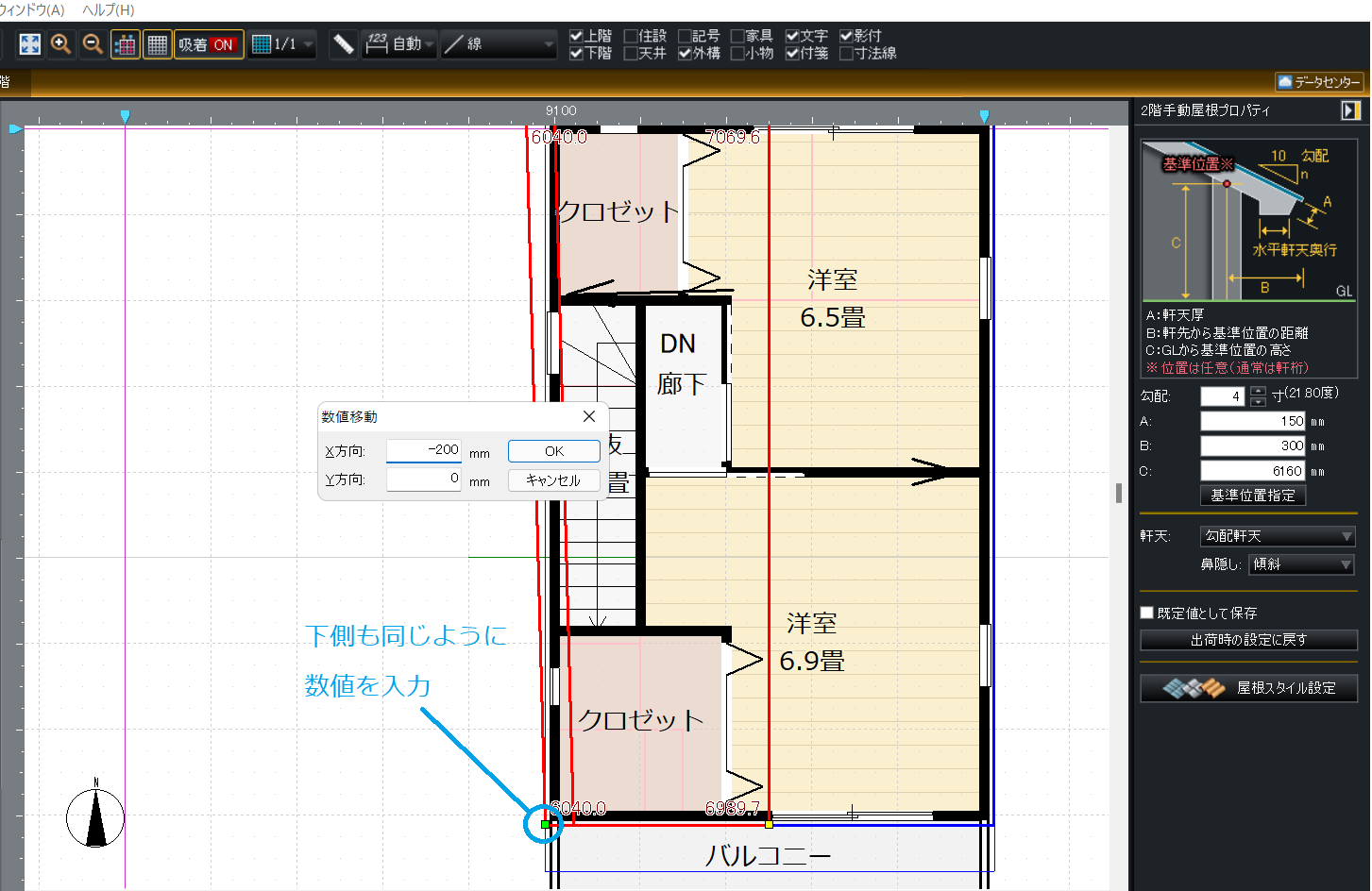
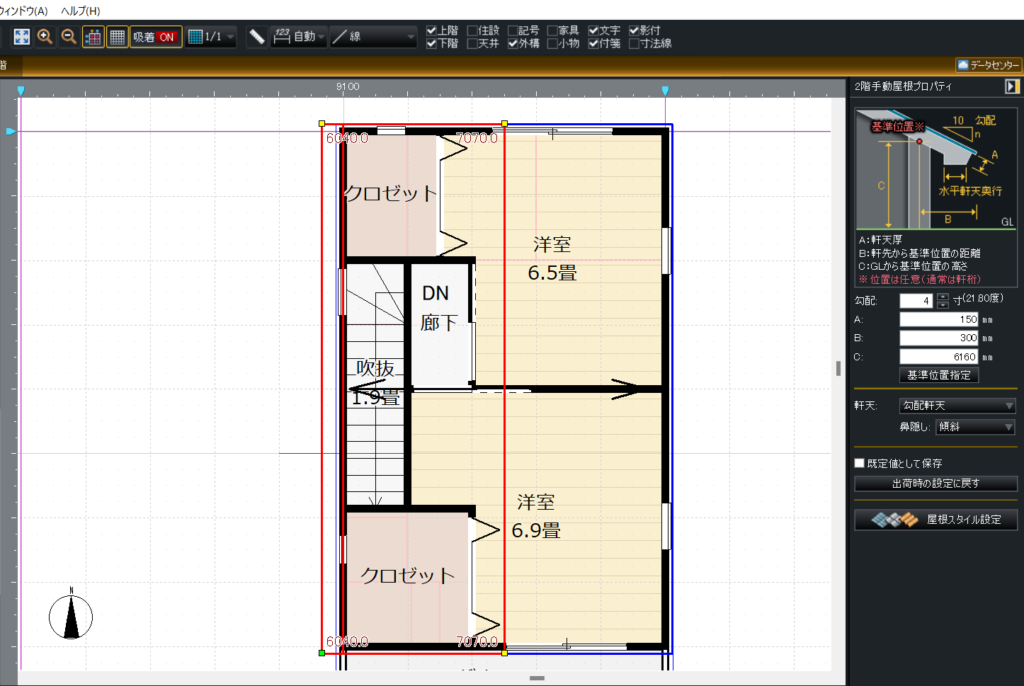
頂点を動かし終えたら、「立体化」ボタンを押してパースを見てみましょう。

屋根の左1面が変わったのが確認できます。
バルコニー側の軒の出については、600㎜出してみます。
最初に作成した片流れ屋根にて100㎜出る設定にしていたので、屋根の線はもう500㎜動かせば600㎜出ることになります。
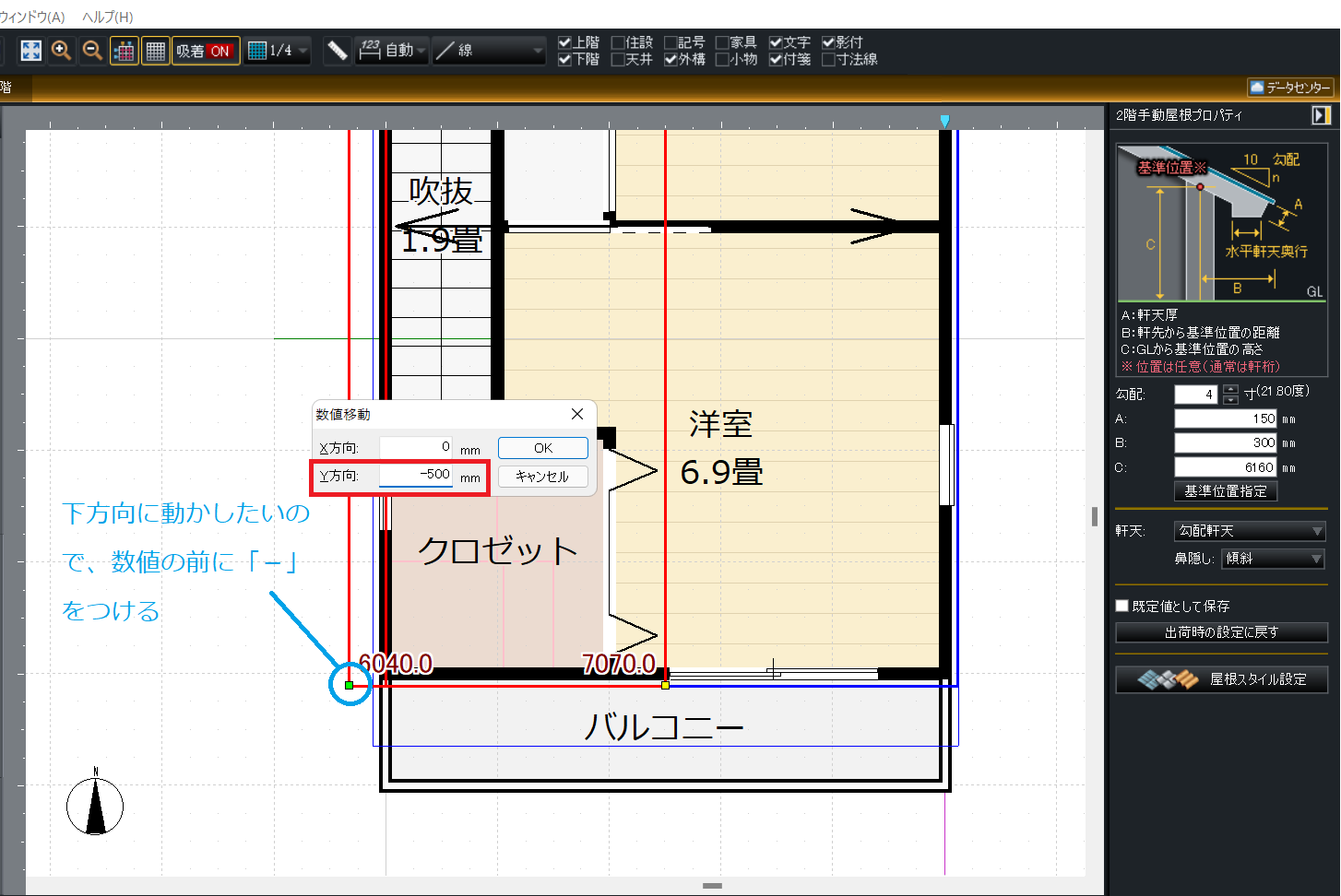
北側については、右半分の屋根の軒の出ラインに合わせてみます。
どれだけ動かせばいいのかを確認するには、「メジャー機能」を利用して頂点間の距離を測ります。
「メジャー機能(下の画像の赤枠で囲ったボタン)」をクリックして、2つの頂点(下の画像の赤丸で囲った頂点)をクリックします。
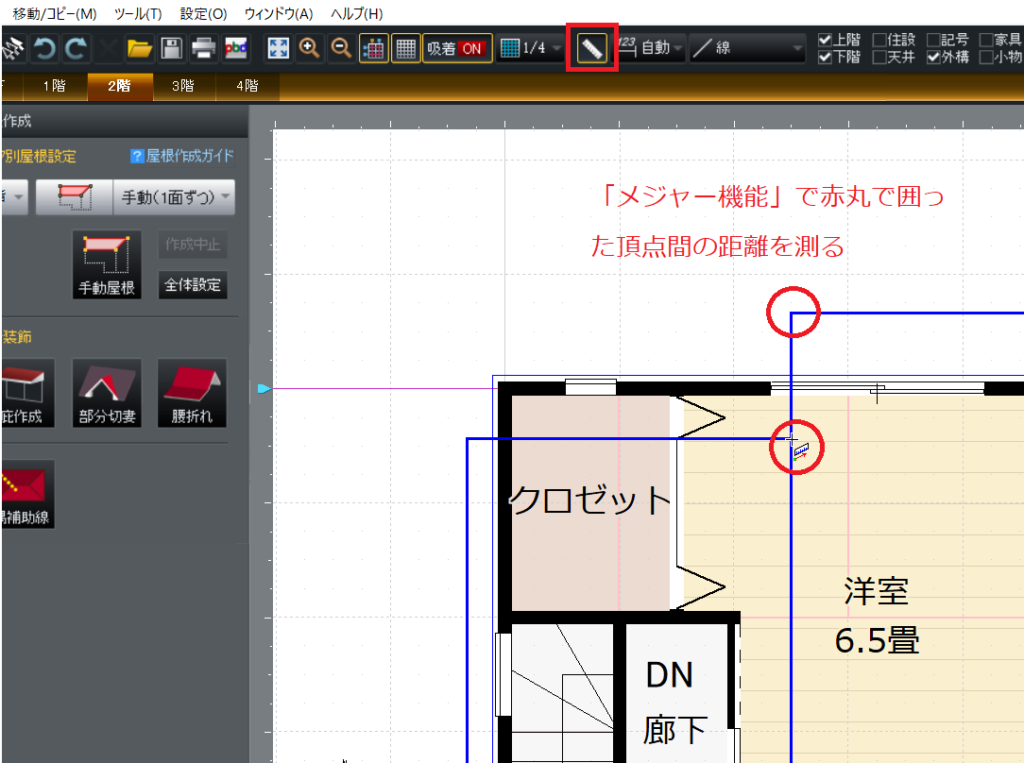
2つの頂点をクリックすると、距離の測定結果が表示されます。
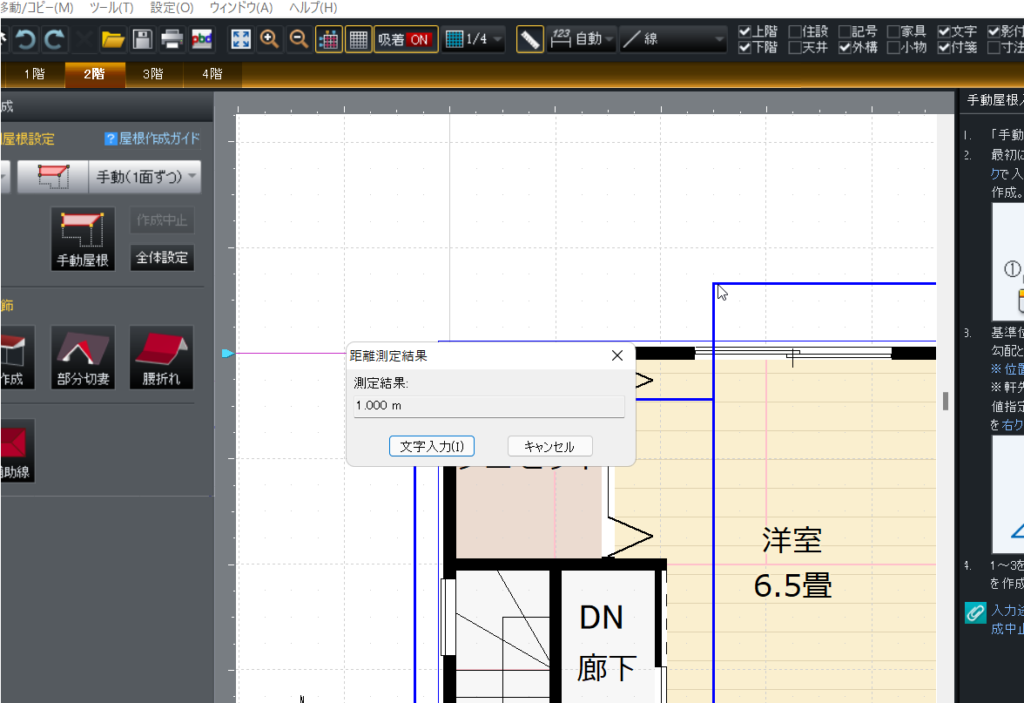
1.000mなので「1,000㎜」です。
1,000㎜上方向に頂点を動かします。
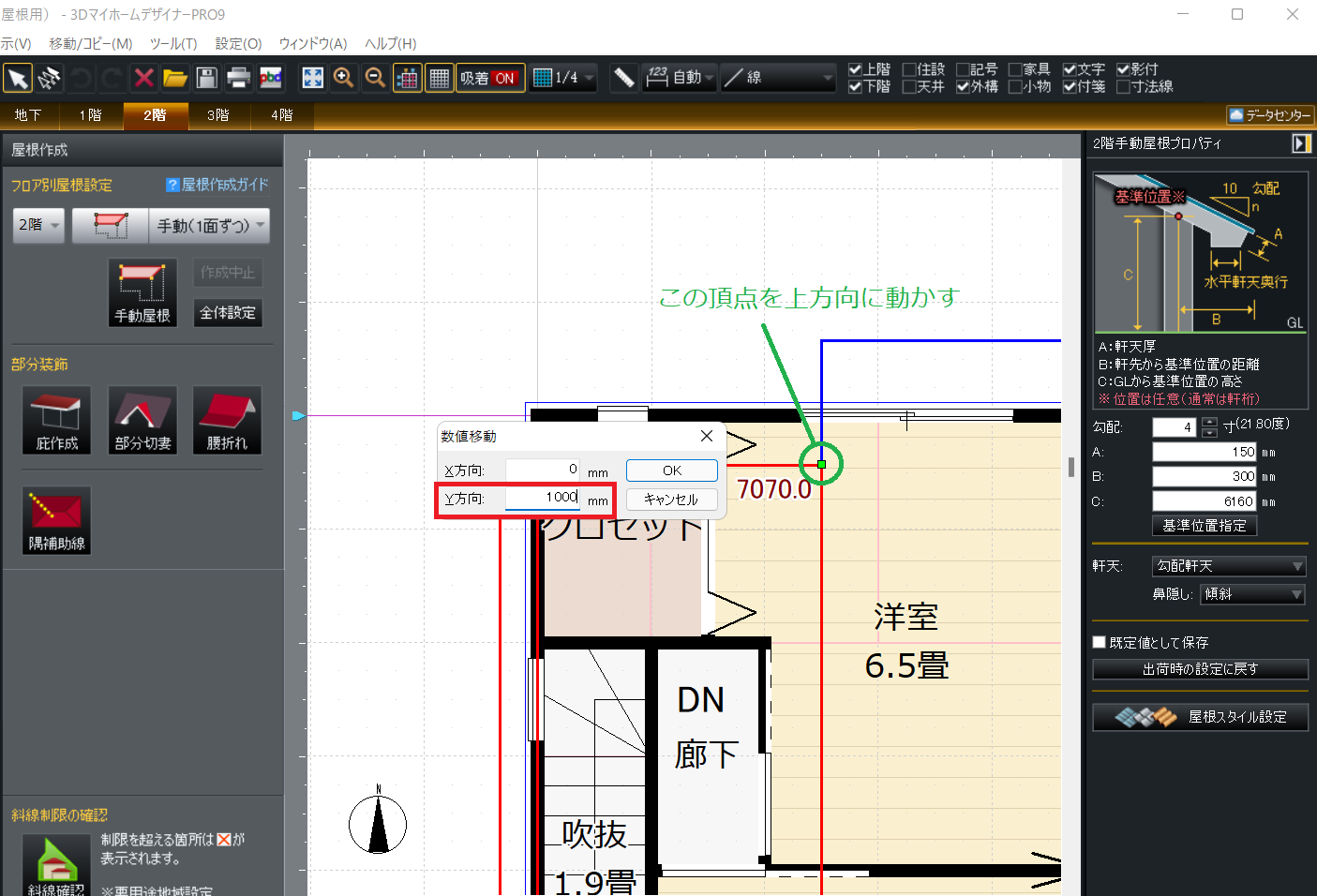
このように頂点を動かして、最終的にできた屋根が以下の画像の青い線です。

「立体化」ボタンを押してパースを見てみましょう。

屋根を切妻にして、より家っぽくなりました。
番外編
間取り作成画面で「頂点の挿入」で黄色いハンドルを追加すると、ドラッグ&ドロップで好きなように変形できますが、屋根でも同じことができちゃいます。
屋根を選択してからマウスポインタを屋根の線に合わせると、括弧を4つ向かわせたようなポインタと+マークが出てくるので、任意の位置でクリックします。
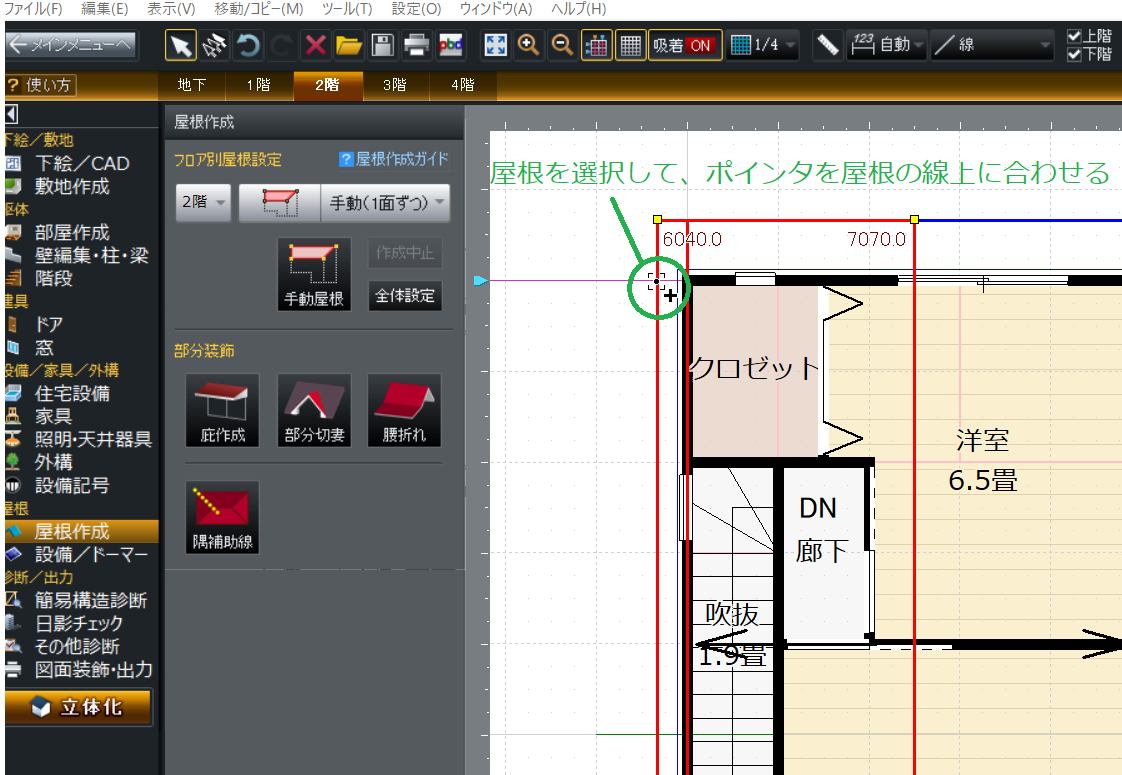



コメント